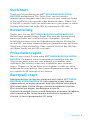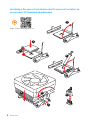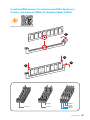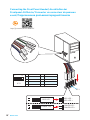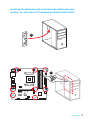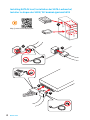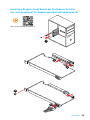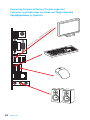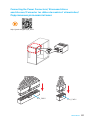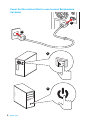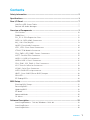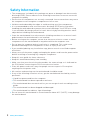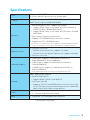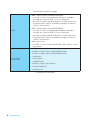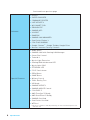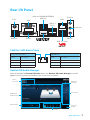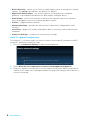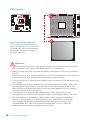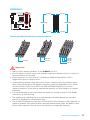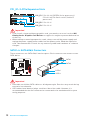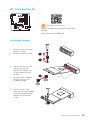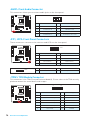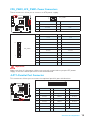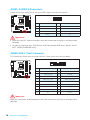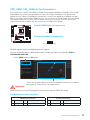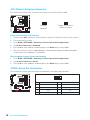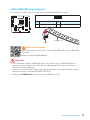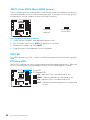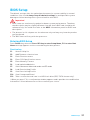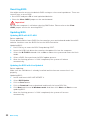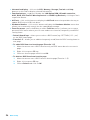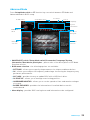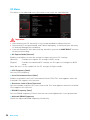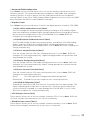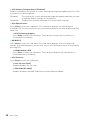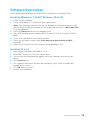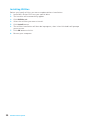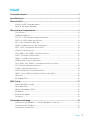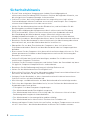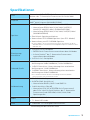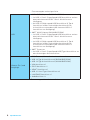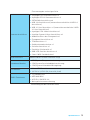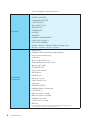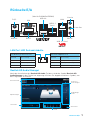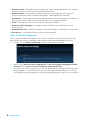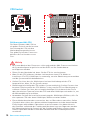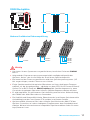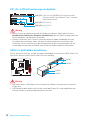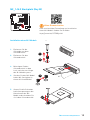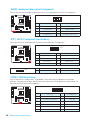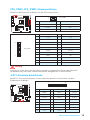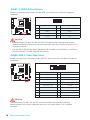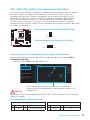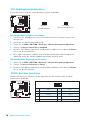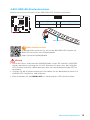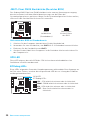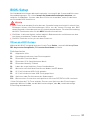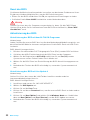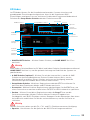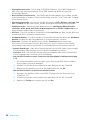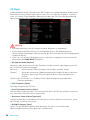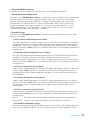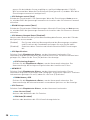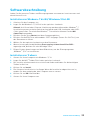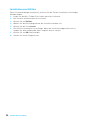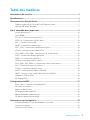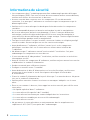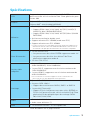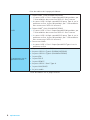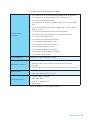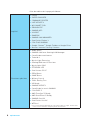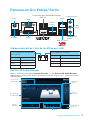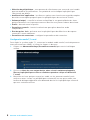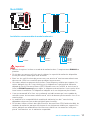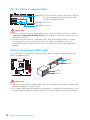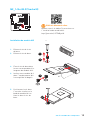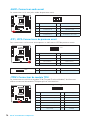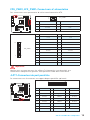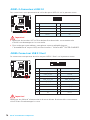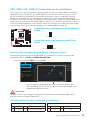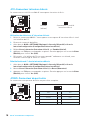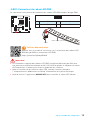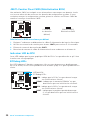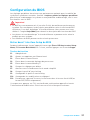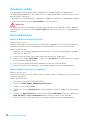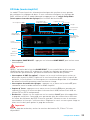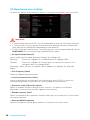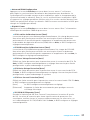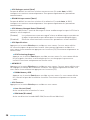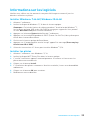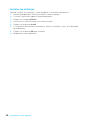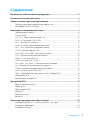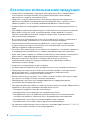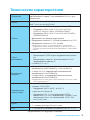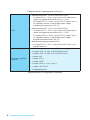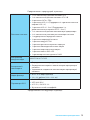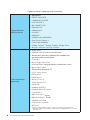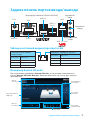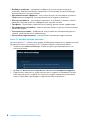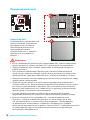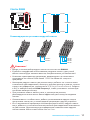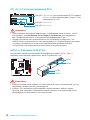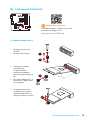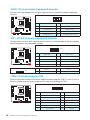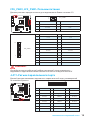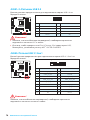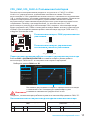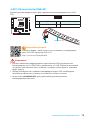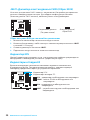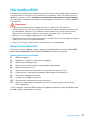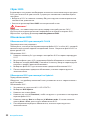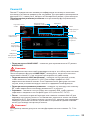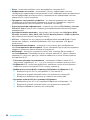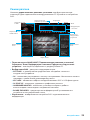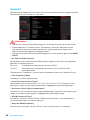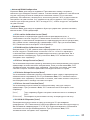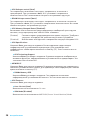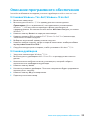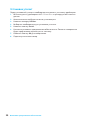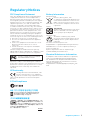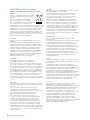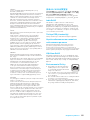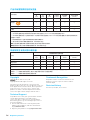MSI A320M BAZOOKA Le manuel du propriétaire
- Catégorie
- Cartes mères
- Taper
- Le manuel du propriétaire
Ce manuel convient également à

I
Quick Start
Quick Start
Thank you for purchasing the MSI
®
B350M BAZOOKA/ A320M
BAZOOKA motherboard. This Quick Start section provides
demonstration diagrams about how to install your computer. Some
of the installations also provide video demonstrations. Please link
to the URL to watch it with the web browser on your phone or tablet.
You may have even link to the URL by scanning the QR code.
Kurzanleitung
Danke, dass Sie das MSI
®
B350M BAZOOKA/ A320M BAZOOKA
Motherboard gewählt haben. Dieser Abschnitt der Kurzanleitung
bietet eine Demo zur Installation Ihres Computers. Manche
Installationen bieten auch die Videodemonstrationen. Klicken Sie
auf die URL, um diese Videoanleitung mit Ihrem Browser auf Ihrem
Handy oder Table anzusehen. Oder scannen Sie auch den QR Code
mit Ihrem Handy, um die URL zu öffnen.
Présentation rapide
Merci d’avoir choisi la carte mère MSI
®
B350M BAZOOKA/ A320M
BAZOOKA. Ce manuel fournit une rapide présentation avec des
illustrations explicatives qui vous aideront à assembler votre
ordinateur. Des tutoriels vidéo sont disponibles pour certaines
étapes. Cliquez sur le lien fourni pour regarder la vidéo sur votre
téléphone ou votre tablette. Vous pouvez également accéder au lien
en scannant le QR code qui lui est associé.
Быстрый старт
Благодарим вас за покупку материнской платы MSI
®
B350M
BAZOOKA/ A320M BAZOOKA. В этом разделе представлена
информация, которая поможет вам при сборке комьютера.
Для некоторых этапов сборки имеются видеоинструкции.
Для просмотра видео, необходимо открыть
соответствующую ссылку в веб-браузере на вашем телефоне
или планшете. Вы также можете выполнить переход по
ссылке, путем сканирования QR-кода.

II
Quick Start
Installing a Processor/ Installation des Prozessors/ Installer un
processeur/ Установка процессора
1
2
3
6
4
5
7
8
9
https://youtu.be/Xv89nhFk1vc

III
Quick Start
Installing DDR4 memory/ Installation des DDR4-Speichers/
Installer une mémoire DDR4/ Установка памяти DDR4
http://youtu.be/T03aDrJPyQs
DIMMB2 DIMMB2
DIMMB1
DIMMA2 DIMMA2 DIMMA2
DIMMA1
1
2
2
3

IV
Quick Start
http://youtu.be/DPELIdVNZUI
1
2 10
9
JFP1
1 HDD LED + 2 Power LED +
3 HDD LED - 4 Power LED -
5 Reset Switch 6 Power Switch
7 Reset Switch 8 Power Switch
9 Reserved 10 No Pin
RESET SW
POWER SW
POWER LED+
POWER LED-
HDD LED
HDD LED
RESET SW
JFP1
HDD LED
HDD LED -
HDD LED +
POWER LED -
POWER LED +
POWER LED
Connecting the Front Panel Header/ Anschließen der
Frontpanel-Stiftleiste/ Connecter un connecteur du panneau
avant/ Подключение разъемов передней панели
La page est en cours de chargement...
La page est en cours de chargement...

VII
Quick Start
Installing a Graphics Card/ Einbau der Grafikkarte/ Installer
une carte graphique/ Установка дискретной видеокарты
http://youtu.be/mG0GZpr9w_A
1
2
3
4
5
6

VIII
Quick Start
Connecting Peripheral Devices/ Peripheriegeräte/
Connecter un périphérique anschliessen/ Подключение
периферийных устройств
(7th Gen A-series/ Athlon™ processor)

IX
Quick Start
Connecting the Power Connectors/ Stromanschlüsse
anschliessen/ Connecter les câbles du module d’alimentation/
Подключение разъемов питания
http://youtu.be/gkDYyR_83I4
ATX_PWR1
CPU_PWR1
La page est en cours de chargement...
La page est en cours de chargement...
La page est en cours de chargement...
La page est en cours de chargement...
La page est en cours de chargement...
La page est en cours de chargement...
La page est en cours de chargement...
La page est en cours de chargement...
La page est en cours de chargement...
La page est en cours de chargement...
La page est en cours de chargement...
La page est en cours de chargement...
La page est en cours de chargement...
La page est en cours de chargement...
La page est en cours de chargement...
La page est en cours de chargement...
La page est en cours de chargement...
La page est en cours de chargement...
La page est en cours de chargement...
La page est en cours de chargement...
La page est en cours de chargement...
La page est en cours de chargement...
La page est en cours de chargement...
La page est en cours de chargement...
La page est en cours de chargement...
La page est en cours de chargement...
La page est en cours de chargement...
La page est en cours de chargement...
La page est en cours de chargement...
La page est en cours de chargement...
La page est en cours de chargement...
La page est en cours de chargement...
La page est en cours de chargement...
La page est en cours de chargement...
La page est en cours de chargement...
La page est en cours de chargement...
La page est en cours de chargement...
La page est en cours de chargement...
La page est en cours de chargement...
La page est en cours de chargement...
La page est en cours de chargement...
La page est en cours de chargement...
La page est en cours de chargement...
La page est en cours de chargement...
La page est en cours de chargement...
La page est en cours de chargement...
La page est en cours de chargement...
La page est en cours de chargement...
La page est en cours de chargement...
La page est en cours de chargement...
La page est en cours de chargement...
La page est en cours de chargement...
La page est en cours de chargement...
La page est en cours de chargement...
La page est en cours de chargement...
La page est en cours de chargement...
La page est en cours de chargement...
La page est en cours de chargement...
La page est en cours de chargement...
La page est en cours de chargement...
La page est en cours de chargement...

1
Table des matières
Table des matières
Informations de sécurité ....................................................................................... 2
Spécifications ......................................................................................................... 3
Panneau arrière Entrée/ Sortie ............................................................................ 7
Tableau explicatif de l’état de la LED du port LAN ............................................... 7
Realtek HD Audio Manager .................................................................................... 7
Vue d’ensemble des composants ......................................................................... 9
Socket processeur ................................................................................................ 10
Slots DIMM ........................................................................................................... 11
PCI_E1~3: Slots d’extension PCIe ....................................................................... 12
SATA1~4: Connecteurs SATA 6 Gb/s .................................................................... 12
M2_1: Slot M.2 (Touche M) ................................................................................... 13
JAUD1: Connecteur audio avant ........................................................................... 14
JFP1, JFP2: Connecteurs de panneau avant ....................................................... 14
JTPM1: Connecteur de module TPM .................................................................... 14
CPU_PWR1, ATX_PWR1: Connecteurs d’alimentation ....................................... 15
JLPT1: Connecteur de port parallèle ................................................................... 15
JUSB1~2: Connecteurs USB 2.0 ........................................................................... 16
JUSB3: Connecteur USB 3.1 Gen1 ....................................................................... 16
CPU_FAN1, SYS_FAN1~2: Connecteurs pour ventilateurs .................................. 17
JCI1: Connecteur intrusion châssis ..................................................................... 18
JCOM1: Connecteur de port série ........................................................................ 18
JLED1: Connecteur de ruban LED RGB ............................................................... 19
JBAT1: Cavalier Clear CMOS (Réinitialisation BIOS) ........................................... 20
Indicateur LED du GPU ......................................................................................... 20
EZ Debug LEDs ..................................................................................................... 20
Configuration du BIOS ......................................................................................... 21
Entrer dans l’interface Setup du BIOS ................................................................ 21
Réinitialiser le BIOS .............................................................................................. 22
Mettre le BIOS à jour ............................................................................................ 22
EZ Mode (mode simplifié) ..................................................................................... 23
Advanced Mode (mode avancé) ........................................................................... 25
OC Menu (menu overclocking).............................................................................. 26
Informations sur les logiciels.............................................................................. 29
Installer Windows
®
7 64-bit/ Windows
®
10 64-bit................................................. 29
Installer les pilotes ............................................................................................... 29
Installer les utilitaires .......................................................................................... 30

2
Informations de sécurité
Informations de sécurité
y Les composants dans l’emballage peuvent être endommagés par des décharges
électrostatiques (ESD). Pour vous assurer de correctement monter votre ordinateur,
veuillez vous référer aux instructions ci-dessous.
y Assurez-vous de bien connecter tous les composants. En cas de mauvaise
connexion, il se peut que l’ordinateur ne reconnaisse pas le composant et que le
démarrage échoue.
y Veuillez tenir la carte mère par les bords pour éviter de toucher les composants
sensibles.
y Il est recommandé de porter un bracelet antistatique lors de la manipulation
de la carte mère pour prévenir tout dommage. Si vous n’avez pas de bracelet
antistatique, touchez un objet métallique relié à la terre avant de manipuler la
carte mère afin de vous décharger de votre charge statique. Touchez régulièrement
l’objet métallique pendant toute la manipulation.
y Tant que la carte mère n’est pas installée, conservez-la dans un récipient protégé
contre les ondes électrostatiques ou sur une couche antistatique.
y Avant de démarrer l’ordinateur, vérifiez si toutes les vis et les composants
métalliques sont bien fixés sur la carte mère ou ailleurs dans le boîtier de
l’ordinateur.
y Ne démarrez pas l’ordinateur avant d’avoir terminé l’installation. Ceci peut
endommager les composants ou vous blesser.
y Si vous avez besoin d’aide pendant l’installation, veuillez consulter un technicien
informatique certifié.
y Avant d’installer les composants d’ordinateur, veuillez toujours mettre hors tension
et débrancher le cordon d’alimentation.
y Gardez ce manuel pour références futures.
y Protégez ce manuel contre l’humidité.
y Avant de brancher le bloc d’alimentation sur la sortie électrique, veuillez vous
assurer que la tension de la sortie électrique est bien égale à celle du bloc
d’alimentation.
y Placez le cordon d’alimentation de façon à éviter que l’on marche dessus. Ne posez
rien sur le cordon d’alimentation.
y Veuillez prêter attention à toutes les alertes et remarques indiquées sur la carte
mère.
y Dans un cas comme ci-dessous, faites appel au service autorisé pour vérifier votre
carte mère :
Un liquide a pénétré dans l’ordinateur.
La carte mère a été exposée à de l’humidité.
La carte mère ne fonctionne pas comme indiqué dans les instructions.
La carte mère est tombée par terre et a été endommagée.
La carte mère est cassée.
y Ne pas mettre la carte mère dans un environnement dont la température est
supérieure à 60°C (140°F) sous peine de l’endommager.

3
Spécifications
Spécifications
CPU
Support des processeurs des séries AMD
®
RYZEN et des
processeurs de série A ou Athlon™ de 7ème génération pour
socket AM4
Chipset
Chipset AMD
®
B350 (B350M BAZOOKA)
Chipset AMD
®
A320 (A320M BAZOOKA)
Mémoire
y
4 x slots pour mémoire DDR4, support jusqu’à 64 Go
Support DDR4 1866/ 2133/ 2400/ 2667(OC)/ 2933(OC)/
3200(OC)+ Mhz* (B350M BAZOOKA)
Support DDR4 1866/ 2133/ 2400/ 2667(OC) Mhz* (A320M
BAZOOKA)
y
Architecture mémoire double canal
y
Support mémoire ECC UDIMM (mode non-ECC)
y
Support mémoire non-ECC UDIMM
* Les processeurs de série A ou Athlon ™ de 7ème génération supportent au
maximum un taux de transfert de DDR4 2400 Mhz.Veuillez vous référer au
site www.msi.com pour plus d’informations sur la mémoire compatible.
Slots d’extension
y 1 x slot PCIe 3.0 x16
Les processeurs des séries RYZEN supportent mode x16
Les processeurs de série A ou Athlon™ de 7ème
génération supportent mode x8
y 2 x slots PCIe 2.0 x1
Sorties vidéo
intégrées
y 1 x port VGA, supportant une résolution maximum de
2048x1280@60Hz, 1920x1200@60Hz*
y 1 x port DVI-D, supportant une résolution maximum de
1920x1200@60Hz*
y 1 x port HDMI™, supportant une résolution maximum de
4096x2160@24Hz*
* Cette résolution est seulement supportée lors de l’utilisation d’un
processeur de série A ou Athlon™ de 7ème génération.
Stockage
Chipset AMD
®
B350/ A320
y 4 x ports SATA 6 Gb/s*
Support des architectures RAID 0, RAID 1 et RAID 10
y 1 x port M.2 (Touche M)
Support PCIe 3.0 x4 (processeurs des séries RYZEN) ou
PCIe 3.0 x2 (processeurs de série A ou Athlon™ de 7ème
génération) et des périphériques de stockage SATA 6
Gb/s 2242/ 2260/ 2280
Audio
y Realtek
®
ALC892 Codec
y Audio haute définition 7,1
LAN y 1 x contrôleur Realtek
®
8111H Gigabit LAN
Suite du tableau sur la page suivante

4
Spécifications
Suite du tableau de la page précédente
USB
y Chipset AMD
®
B350 (B350M BAZOOKA)
2 x ports USB 3.1 Gen1 SuperSpeed USB disponibles par
l’intermédiaire du connecteur USB 3.1 Gen1 interne
8 x ports USB 2.0 High-speed USB (4 ports Type-A sur le
panneau arrière, 4 ports disponibles par l’intermédiaire
des connecteurs USB 2.0 internes)
y Chipset AMD
®
A320 (A320M BAZOOKA)
2 x ports USB 3.1 Gen1 SuperSpeed USB disponibles par
l’intermédiaire du connecteur USB 3.1 Gen1 interne
6 x ports USB 2.0 High-speed USB (2 ports Type-A sur le
panneau arrière, 4 ports disponibles par l’intermédiaire
des connecteurs USB 2.0 internes)
y Processeur AMD
®
4 x ports USB 3.1 Gen1 SuperSpeed USB Type-A sur le
panneau arrière
Connecteurs sur le
panneau arrière
y 1 x port clavier/ souris PS/2
y 4 x ports USB 2.0 Type-A (B350M BAZOOKA)
y 2 x ports USB 2.0 Type-A (A320M BAZOOKA)
y 1 x port VGA
y 1 x port DVI-D
y 1 x port HDMI™
y 4 x ports USB 3.1 Gen1 Type-A
y 1 x port LAN (RJ45)
y 3 x jacks audio
Suite du tableau sur la page suivante

5
Spécifications
Suite du tableau de la page précédente
Connecteurs
internes
y 1 x connecteur d’alimentation principal ATX 24 broches
y 1 x connecteur d’alimentation ATX 12V 8 broches
y 4 x connecteurs SATA 6 Gb/s
y 2 x connecteurs USB 2.0 (support de 4 autres ports USB
2.0)
y 1 x connecteur USB 3.1 Gen1 (support de 2 autres ports
USB 3.1 Gen1)
y 1 x connecteur de ventilateurs CPU 4 broches
y 2 x connecteurs de ventilateurs système 4 broches
y 1 x connecteur audio avant
y 2 x connecteurs de panneau avant
y 1 x connecteur de module TPM
y 1 x connecteur intrusion châssis
y 1 x connecteur de port série
y 1 x connecteur de port parallèle
y 1 x connecteur de ruban LED RGB
y 1 x cavalier Clear CMOS
Contrôleur E/S Contrôleur NUVOTON NCT6795D
Moniteur système
y Détection de la température du CPU et du système
y Détection de la vitesse du ventilateur du CPU et du
système
y Contrôle de la vitesse du ventilateur du CPU et du système
Dimensions
y Format Micro-ATX
y 24,4 cm x 24,4 cm (9,6” x 9,6”)
Fonctions BIOS
y 1 x flash BIOS 128 Mb
y UEFI AMI BIOS
y ACPI 5.0, SM BIOS 3.0
y Multilingue
Suite du tableau sur la page suivante

6
Spécifications
Suite du tableau de la page précédente
Logiciel
y Pilotes
y SUPER CHARGER
y COMMAND CENTER
y LIVE UPDATE 6
y MSI SMART TOOL
y DRAGON EYE
y GAMING APP
y X-BOOST
y RAMDISK
y GAMING LAN MANAGER
y SteelSeries Engine 3
y CPU-Z MSI GAMING
y Google Chrome
™
, Google Toolbar et Google Drive
y Norton
™
Internet Security Solution
Fonctions spéciales
y Audio Boost
y GAMING LAN avec Gaming LAN Manager
y Contrôle des ventilateurs
y Turbo M.2
y Mystic Light Extension
y Gaming DNA avec LED en bas
y Mystic light SYNC
y EZ DEBUG LED
y Steel Armor PCI-E
y DDR4 Boost
y GAME Boost
y Military Class 4
y 7000+ Quality Test
y VR Ready
y GAMING HOTKEY
y Contrôle de la souris GAMING
y Click BIOS 5
y AMD FreeSync™ Ready
y AMD OverDriver™ Ready
y GAMING Certifié
y SteelSeries Certifié
y WTFast*
* Cette fonctionnalité dépend d’une offre limitée dans le temps. Veuillez vous
référer au site www.msi.com pour plus d’informations.

7
Panneau arrière Entrée/ Sortie
Tableau explicatif de l’état de la LED du port LAN
Panneau arrière Entrée/ Sortie
PS/2 LAN
USB 2.0
(seulement pour B350M BAZOOKA)
Ligne-entrée
DVI-D
VGA
USB 3.1
Gen1
USB 3.1 Gen1
Ligne-
sortie
Microphone
entrée
Realtek HD Audio Manager
Après l’installation du pilote Realtek HD Audio, l’icône Realtek HD Audio Manager
apparaît dans la barre des tâches du système. Double-cliquez sur l’icône pour lancer
le programme.
Etat des
prises Jack
Sélection du
périphérique
Paramètres du
connecteur
Profils
Volume
principal
Amélioration
d’application
Paramètres
avancés
USB 2.0
LED indiquant la connexion
et l’activité
Etat Description
Eteint Pas de connexion
Jaune Connexion correcte
Clignote Activité en cours
LED indiquant la vitesse
Etat Description
Eteint Débit de 10 Mbps
Vert Débit de 100 Mbps
Orange Débit de 1 Gbps

8
Panneau arrière Entrée/ Sortie
y Sélection du périphérique - vous permet de sélectionner une source de sortie audio
pour en modifier les paramètres. Le symbole de coche indique le périphérique
sélectionné par défaut.
y Amélioration d’application - les diverses options vous fournissent un guide complet
des effets acoustiques proposés pour les périphériques de sortie et d’entrée.
y Volume principal - contrôle le volume ou équilibre le son gauche/droite des haut-
parleurs branchés sur le panneau avant ou derrière en ajustant la barre de volume.
y Profils - bascule entre les profils.
y Paramètres avancés - fournit le mécanisme pour gérer deux flux audio
indépendants.
y Etat des prises Jack - présente tous les périphériques de diffusion et de capture
connectés à votre ordinateur.
y Paramètres du connecteur - configure les paramètres de connexion.
Configuration audio 7,1-canal
Pour régler le système audio 7,1, connectez le module audio entrée/ sortie du panneau
avant au connecteur JAUD1 et suivez les étapes ci-dessous.
1. Cliquez sur Advanced Settings (Paramètres avancés) pour ouvrir le dialogue
suivant.
2. Choisissez Mute the rear output device, when a front headphone plugged in
(Passer le périphérique arrière en silencieux quand un casque est branché à
l’avant).
3. Branchez vos haut-parleurs aux prises audio sur les panneaux entrée/sortie
arrière et avant. Lorsqu’un périphérique est branché sur une prise audio, une
fenêtre de dialogue apparaîtet vous demande de choisir le périphérique connecté
que vous souhaitez utiliser.

9
Vue d’ensemble des composants
Vue d’ensemble des composants
SATA2
SATA1
SATA▼3▲4
CPU_FAN1
PCI_E1
PCI_E2
PCI_E3
Socket
processeur
CPU_PWR1
M2_1
DIMMA1
SYS_FAN1
JTPM1
JFP2
JCI1
DIMMA2
DIMMB1
DIMMB2
JFP1
JUSB3
JUSB2
SYS_FAN2
JCOM1
JUSB1
JLPT1
JAUD1
JLED1
ATX_PWR1
JBAT1

10
Vue d’ensemble des composants
Socket processeur
Présentation du socket AM4
Sur le socket AM4, vous remarquerez
un triangle jaune servant d’indicateur
pour placer le processeur dans la
bonne position sur la carte mère. Le
triangle jaune correspond à la broche
1 du processeur.
Important
y
Lorsque vous changez le processeur, il se peut que la configuration du système
soit effacée et que le BIOS soit réinitialisé à ses valeurs par défaut en raison de
l’architecture du processeur AM4.
y
Avant d’installer ou de retirer le processeur du socket, veuillez à toujours
débrancher le câble d’alimentation de la prise électrique.
y
Lors de l’installation d’un processeur, n’oubliez pas d’installer un ventilateur
pour processeur. Un ventilateur de processeur est nécessaire pour protéger le
processeur contre la surchauffe et maintenir la stabilité du système.
y
Assurez-vous de l’étanchéité entre le ventilateur et le processeur avant de
démarrer votre système.
y
La surchauffe peut facilement endommager le processeur et la carte mère.
Assurez-vous toujours que le système de refroidissement fonctionne correctement
pour protéger le processeur de la surchauffe. Assurez-vous d’appliquer une couche
de pâte thermique (ou adhésif thermique) entre le processeur et le système de
refroidissement afin d’améliorer la dissipation de la chaleur.
y
Si vous avez achetez un processeur indépendamment du ventilateur, veuillez vous
référer à la documentation dans le paquet du ventilateur pour plus d’informations
concernant l’installation.
y
Cette carte mère supporte l’overclocking. Néanmoins, veuillez vous assurer
que vos composants soient capables de tolérer l’overclocking. Prenez note que
l’utilisation au-delà des spécifications du constructeur n’est pas recommandée.
MSI
®
ne garantit pas les dommages et risques causés par les utilisations non
prévues dans les spécifications du produit.

11
Vue d’ensemble des composants
Slots DIMM
DIMMA1 DIMMB1
Canal A Canal B
DIMMA2 DIMMB2
Installation recommandée de module mémoire
DIMMB2 DIMMB2
DIMMB1
DIMMA2 DIMMA2 DIMMA2
DIMMA1
Important
y
Veuillez à toujours insérer un module de mémoire dans l’emplacement DIMMA2 en
premier.
y
Du fait des ressources utilisées par le chipset, la capacité de mémoire disponible
est un peu moins élevée que celle installée.
y
Basé sur les spécifications du processeur, une tension d’une barrette mémoire en
dessous de 1.35V est conseillée pour protéger le processeur.
y
Certaines mémoires peuvent fonctionner à une fréquence réduite par rapport à la
valeur indiquée lors de l’overclocking car la fréquence d’opération de mémoire
dépend du Serial Presence Detect (SPD). Rendez-vous sur le BIOS et choisissez la
fonction DRAM Frequency! pour régler la fréquence de mémoire si vous voulez faire
fonctionner la mémoire à la fréquence indiquée ou à une fréquence plus élevée.
y
Il est recommandé d’utiliser un système de refroidissement qui sera capable de
refroidir toutes les barrettes mémoire et d’offrir de bonnes performances lors d’un
overclocking.
y
La stabilité et la compatibilité du module de mémoire lors de l’overclocking
dépendent du processeur et des périphériques installés.
y
Du fait des limites officiels des spécifications du contrôleur CPU/ mémoire AM4, les
modules de mémoire peuvent fonctionner à une fréquence réduite par rapport à la
valeur indiquée en mode défaut. Veuillez vous référer au site www.msi.com pour
plus d’informations sur la mémoire compatible.

12
Vue d’ensemble des composants
PCI_E1~3: Slots d’extension PCIe
PCI_E1: PCIe 3.0 x16 (processeurs des séries RYZEN)
PCIe 3.0 x8 (processeurs de série A ou Ath-
lon™ de 7ème génération)
PCI_E3: PCIe 2.0 x1
PCI_E2: PCIe 2.0 x1
Important
y
Si vous installez une carte graphique lourde, il vous faut utiliser un outil comme
la barre de support MSI Gaming Series pour supporter son poids et pour éviter la
déformation du slot.
y
Veuillez à toujours mettre l’ordinateur hors tension et à débrancher le cordon
d’alimentation avant d’installer les cartes d’extension. Référez-vous à la
documentation des cartes pour vérifier si un composant ou un logiciel doit être
modifié.
SATA1~4: Connecteurs SATA 6 Gb/s
Ces connecteurs utilisent une interface SATA 6 Gb/s. Chaque connecteur peut être
relié à un appareil SATA.
SATA1
SATA3
SATA4
SATA2
Important
y
Veuillez ne pas plier les câbles SATA à 90° car cela pourrait entraîner une perte de
données pendant la transmission.
y
Les câbles SATA disposent de prises identiques sur chaque côté. Néanmoins, il est
recommandé de connecter la prise plate sur la carte mère pour un gain d’espace.

13
Vue d’ensemble des composants
M2_1: Slot M.2 (Touche M)
Vidéo de démonstration
Référez-vous à la vidéo d’instruction sur
l’installation du module M.2.
http://youtu.be/JCTFABytrYA
Installation du module M.2
1
2
3
30°
3. Fixez la vis de base dans
le trou correspondant à la
longueur du module M.2.
4. Insérez votre module M.2
dans l’emplacement M.2
à un angle de 30 degrés.
5. Positionnez la vis dans
l’encoche située sur le
bord du module M.2 et
fixez-la dans la vis de
base.
1. Enlevez la vis de la vis
de base.
2. Enlevez la vis de base.
4
5
La page est en cours de chargement...
La page est en cours de chargement...
La page est en cours de chargement...
La page est en cours de chargement...
La page est en cours de chargement...
La page est en cours de chargement...
La page est en cours de chargement...
La page est en cours de chargement...
La page est en cours de chargement...
La page est en cours de chargement...
La page est en cours de chargement...
La page est en cours de chargement...
La page est en cours de chargement...
La page est en cours de chargement...
La page est en cours de chargement...
La page est en cours de chargement...
La page est en cours de chargement...
La page est en cours de chargement...
La page est en cours de chargement...
La page est en cours de chargement...
La page est en cours de chargement...
La page est en cours de chargement...
La page est en cours de chargement...
La page est en cours de chargement...
La page est en cours de chargement...
La page est en cours de chargement...
La page est en cours de chargement...
La page est en cours de chargement...
La page est en cours de chargement...
La page est en cours de chargement...
La page est en cours de chargement...
La page est en cours de chargement...
La page est en cours de chargement...
La page est en cours de chargement...
La page est en cours de chargement...
La page est en cours de chargement...
La page est en cours de chargement...
La page est en cours de chargement...
La page est en cours de chargement...
La page est en cours de chargement...
La page est en cours de chargement...
La page est en cours de chargement...
La page est en cours de chargement...
La page est en cours de chargement...
La page est en cours de chargement...
La page est en cours de chargement...
La page est en cours de chargement...
La page est en cours de chargement...
La page est en cours de chargement...
La page est en cours de chargement...
La page est en cours de chargement...
-
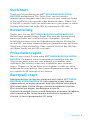 1
1
-
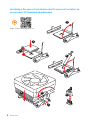 2
2
-
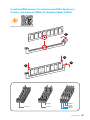 3
3
-
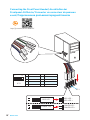 4
4
-
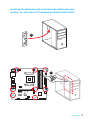 5
5
-
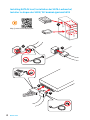 6
6
-
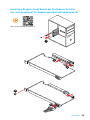 7
7
-
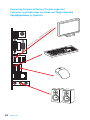 8
8
-
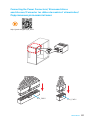 9
9
-
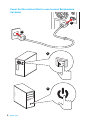 10
10
-
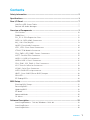 11
11
-
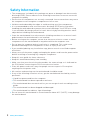 12
12
-
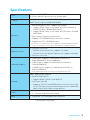 13
13
-
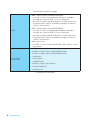 14
14
-
 15
15
-
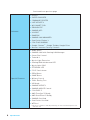 16
16
-
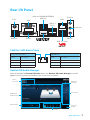 17
17
-
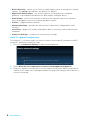 18
18
-
 19
19
-
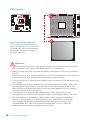 20
20
-
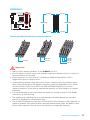 21
21
-
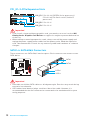 22
22
-
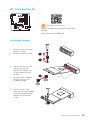 23
23
-
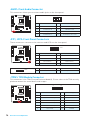 24
24
-
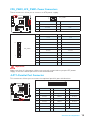 25
25
-
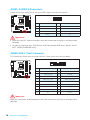 26
26
-
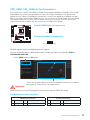 27
27
-
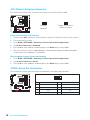 28
28
-
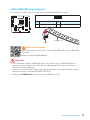 29
29
-
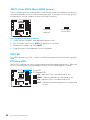 30
30
-
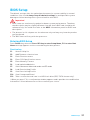 31
31
-
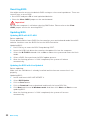 32
32
-
 33
33
-
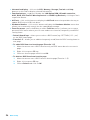 34
34
-
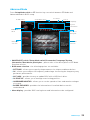 35
35
-
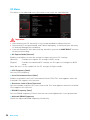 36
36
-
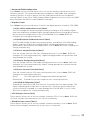 37
37
-
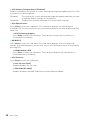 38
38
-
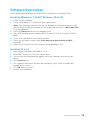 39
39
-
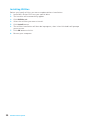 40
40
-
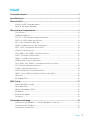 41
41
-
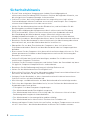 42
42
-
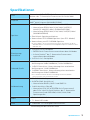 43
43
-
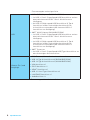 44
44
-
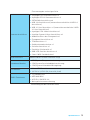 45
45
-
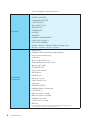 46
46
-
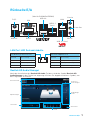 47
47
-
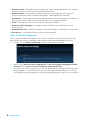 48
48
-
 49
49
-
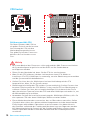 50
50
-
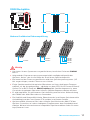 51
51
-
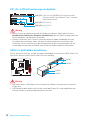 52
52
-
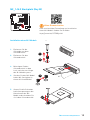 53
53
-
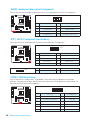 54
54
-
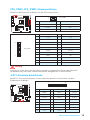 55
55
-
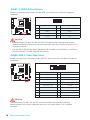 56
56
-
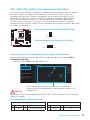 57
57
-
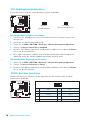 58
58
-
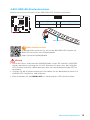 59
59
-
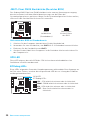 60
60
-
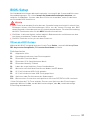 61
61
-
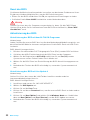 62
62
-
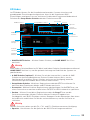 63
63
-
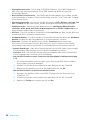 64
64
-
 65
65
-
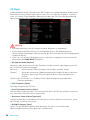 66
66
-
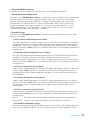 67
67
-
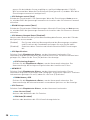 68
68
-
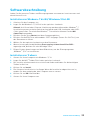 69
69
-
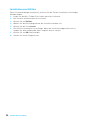 70
70
-
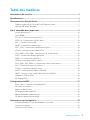 71
71
-
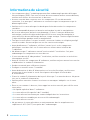 72
72
-
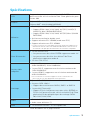 73
73
-
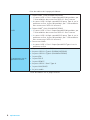 74
74
-
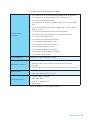 75
75
-
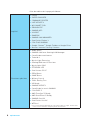 76
76
-
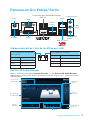 77
77
-
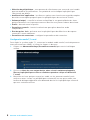 78
78
-
 79
79
-
 80
80
-
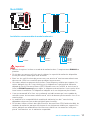 81
81
-
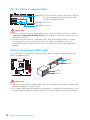 82
82
-
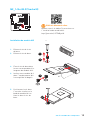 83
83
-
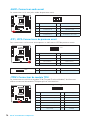 84
84
-
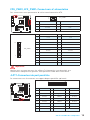 85
85
-
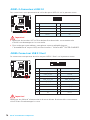 86
86
-
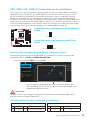 87
87
-
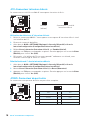 88
88
-
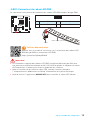 89
89
-
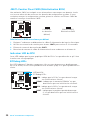 90
90
-
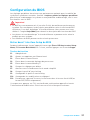 91
91
-
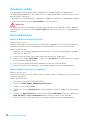 92
92
-
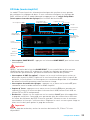 93
93
-
 94
94
-
 95
95
-
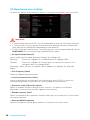 96
96
-
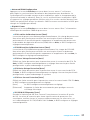 97
97
-
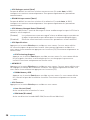 98
98
-
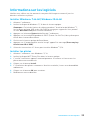 99
99
-
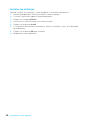 100
100
-
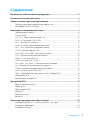 101
101
-
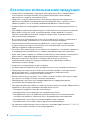 102
102
-
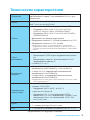 103
103
-
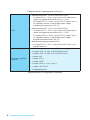 104
104
-
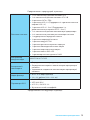 105
105
-
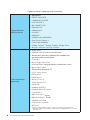 106
106
-
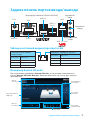 107
107
-
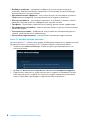 108
108
-
 109
109
-
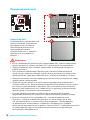 110
110
-
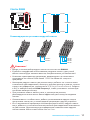 111
111
-
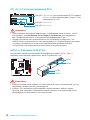 112
112
-
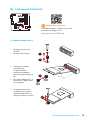 113
113
-
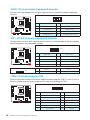 114
114
-
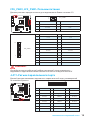 115
115
-
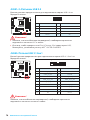 116
116
-
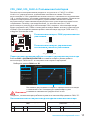 117
117
-
 118
118
-
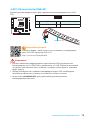 119
119
-
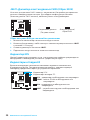 120
120
-
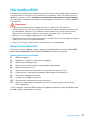 121
121
-
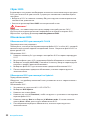 122
122
-
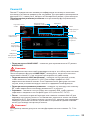 123
123
-
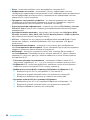 124
124
-
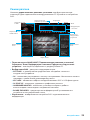 125
125
-
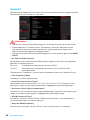 126
126
-
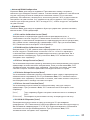 127
127
-
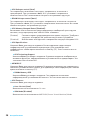 128
128
-
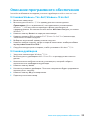 129
129
-
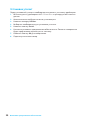 130
130
-
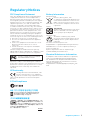 131
131
-
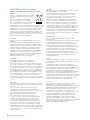 132
132
-
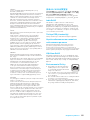 133
133
-
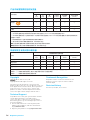 134
134
MSI A320M BAZOOKA Le manuel du propriétaire
- Catégorie
- Cartes mères
- Taper
- Le manuel du propriétaire
- Ce manuel convient également à
dans d''autres langues
- English: MSI A320M BAZOOKA Owner's manual
- Deutsch: MSI A320M BAZOOKA Bedienungsanleitung
- русский: MSI A320M BAZOOKA Инструкция по применению
Documents connexes
-
MSI MS-7A37v1.0 Le manuel du propriétaire
-
MSI B350M MORTAR ARCTIC Le manuel du propriétaire
-
MSI B350 PC MATE Manuel utilisateur
-
MSI MS-7A34v1.0 Le manuel du propriétaire
-
MSI B350 TOMAHAWK ARCTIC Le manuel du propriétaire
-
MSI MS-7A70 v1.1 Le manuel du propriétaire
-
MSI 7B24 v1.0 Le manuel du propriétaire
-
MSI B350M PRO-VDH Le manuel du propriétaire
-
MSI B450M BAZOOKA Le manuel du propriétaire
-
MSI B450M BAZOOKA V2 Le manuel du propriétaire